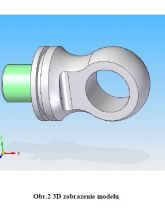Počítačové zadanie: 3D modelovanie súčiastky v programe Solid Edge
Skryť detaily | Obľúbený- Kvalita:78,9 %
- Typ:Počítačové zadanie
- Univerzita:Trenčianska univerzita Alexandra Dubčeka v Trenčíne
- Fakulta:Fakulta mechatroniky
- Kategória:Technika
- Podkategória:CAD/CAM
- Predmet:CA systémy v strojárstve
- Študijný program:Manažérstvo kvality produkcie - bakalársky
- Autor:amonatrix
- Ročník:2. ročník
- Rozsah A4:3 strán
- Zobrazené:2 288 x
- Stiahnuté:2 x
- Veľkosť:0,3 MB
- Formát a prípona:Archív súborov (.zip)
- Jazyk:slovenský
- ID projektu:44934
- Posledna úprava:20.03.2014
Súčiastka
Jedná sa o jednoduchú súčiastku so závitom a očkom s dierou. Ako modelovacie prostredie
som zvolil 3D CAD Software Solid Edge V19, v ktorom som vytvoril finálny model, viď.
obr.1 a obr.2.
Postup modelovania
Modelovanie súčiastky je dané dodržaním postupov pri kreslení s využitím jednotlivých
funkcií a nástrojov softwaru, ktoré som popísal v určitých krokoch. Súčiastka sa skladá
z niekoľkých častí:
Vysunutie1: Príkaz Protrusion->Concident Plane->rovina YZ->nástroj Circle (kruznica),
vyznačím počiatok v strede súradnicovej sústavy, zadám Diameter (D = 40mm) ,
nakresím, zakótujem pomocou SmartDimension ->kliknem na Return (návrat)->
povytiahnem v smere (doprava), v ktorom sa zväčší objem, zadám Dĺžku 60mm
a kliknutím potvrdím->pomenujem „Vysunutie1“ ->FINISH
Vysunutie2:Protrusion->Concident Plane-> rovina YZ ->inteligentným výberom zvolím
Face (Vysunuzie1)->opäť nástroj Circle by center, nakreslím kružnicu so stredom
v počiatku súradnicovej sústavy, D = 20mm->Return->vysunutie v opačnom smere
(vľavo) ako pri Vysunutí1, dĺžka = 20mm ->pomenujem „Vysunutie2“->FINISH
Závit: Funkcia Thread->Tabuľka s parametrami (ponechám východzie)->Set Cylinder
Step->rýchlym výberom Face (Vysunutie2)->vyberiem hranu od ktorej bude začatý
závit->parametre: deph-To cylinder extend->Typ: 20x4->pomenujem časť (Pozn.: ďalej
už neuvádzam)->FINISH Poznámka: pri funkcií Thread nie je závit reálne geometricky
zobrazený, je iba zvýraznená oblasť závitu zelenou farbou.
Výrez1: Cutout->Concident Plane-> rovina XY->Rectangle (obdĺžnik)->Prejdeme
myšou k oblasti pravej zadnej hrany telesa hore, inteligentným uchopením vyberiem
Pierce Point (prichytiť na hrane) a nakreslím obdĺžnik ťahaný smerom do vnútra telesa
cez materiál, ktorý chceme odoberať pozdĺž->taký istý obdĺžnik nakreslím aj do dolnej
pravej hrany ->Connect - upevním skicu obdĺžnika ku obrysu súčiastky -> Distance
Between, zakótujem vzdialenosť obdĺžnikov od kraja ( l = 15mm), šírku (b = 20mm)->
Return->definujem typ rozšírenia Through Next (až na ďalší)->FINISH
Jedná sa o jednoduchú súčiastku so závitom a očkom s dierou. Ako modelovacie prostredie
som zvolil 3D CAD Software Solid Edge V19, v ktorom som vytvoril finálny model, viď.
obr.1 a obr.2.
Postup modelovania
Modelovanie súčiastky je dané dodržaním postupov pri kreslení s využitím jednotlivých
funkcií a nástrojov softwaru, ktoré som popísal v určitých krokoch. Súčiastka sa skladá
z niekoľkých častí:
Vysunutie1: Príkaz Protrusion->Concident Plane->rovina YZ->nástroj Circle (kruznica),
vyznačím počiatok v strede súradnicovej sústavy, zadám Diameter (D = 40mm) ,
nakresím, zakótujem pomocou SmartDimension ->kliknem na Return (návrat)->
povytiahnem v smere (doprava), v ktorom sa zväčší objem, zadám Dĺžku 60mm
a kliknutím potvrdím->pomenujem „Vysunutie1“ ->FINISH
Vysunutie2:Protrusion->Concident Plane-> rovina YZ ->inteligentným výberom zvolím
Face (Vysunuzie1)->opäť nástroj Circle by center, nakreslím kružnicu so stredom
v počiatku súradnicovej sústavy, D = 20mm->Return->vysunutie v opačnom smere
(vľavo) ako pri Vysunutí1, dĺžka = 20mm ->pomenujem „Vysunutie2“->FINISH
Závit: Funkcia Thread->Tabuľka s parametrami (ponechám východzie)->Set Cylinder
Step->rýchlym výberom Face (Vysunutie2)->vyberiem hranu od ktorej bude začatý
závit->parametre: deph-To cylinder extend->Typ: 20x4->pomenujem časť (Pozn.: ďalej
už neuvádzam)->FINISH Poznámka: pri funkcií Thread nie je závit reálne geometricky
zobrazený, je iba zvýraznená oblasť závitu zelenou farbou.
Výrez1: Cutout->Concident Plane-> rovina XY->Rectangle (obdĺžnik)->Prejdeme
myšou k oblasti pravej zadnej hrany telesa hore, inteligentným uchopením vyberiem
Pierce Point (prichytiť na hrane) a nakreslím obdĺžnik ťahaný smerom do vnútra telesa
cez materiál, ktorý chceme odoberať pozdĺž->taký istý obdĺžnik nakreslím aj do dolnej
pravej hrany ->Connect - upevním skicu obdĺžnika ku obrysu súčiastky -> Distance
Between, zakótujem vzdialenosť obdĺžnikov od kraja ( l = 15mm), šírku (b = 20mm)->
Return->definujem typ rozšírenia Through Next (až na ďalší)->FINISH